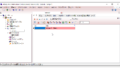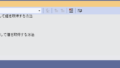取得データをDataGridViewに表示するサンプルです。
サンプルでは以下の処理を行っています。
①動物リストの”犬”, “猫”, “鳥”,”猿”をsampleテーブルに登録する。
②テーブルから登録した動物リストを取得する。
③取得したデータをDataGridViewにセットする。
プログラミング
言語:C#
・フォームにdataGridViewを配置して下さい。
NameプロパティをdataGridView1にして下さい。
・ボタンを配置して下さい。
Nameプロパティをbutton1にして下さい。
サンプルのコードを貼り付けて下さい。
using System.Data.SQLite;/// <summary>
/// button1クリック時処理
/// </summary>
/// <param name="sender"></param>
/// <param name="e"></param>
private void button1_Click(object sender, EventArgs e)
{
// 動物リスト
List<string> animalList = new List<string>() { "犬", "猫", "鳥","猿"};
// EXEの起動パスを取得する
string exePath = System.Windows.Forms.Application.StartupPath;
// DBフルパスを組みたてる
string dbFullPath = System.IO.Path.Combine(exePath, "test.db");
// 接続先データベースを指定する
SQLiteConnection con = new SQLiteConnection(String.Format($"Data Source = {dbFullPath}"));
try
{
// データベースと接続する
con.Open();
// SQLコマンドを宣言する
SQLiteCommand cmd = con.CreateCommand();
// テーブルを作成する
cmd.CommandText = " CREATE TABLE IF NOT EXISTS sample " +
" (no INTEGER NOT NULL, title TEXT,PRIMARY KEY(title))";
cmd.ExecuteNonQuery();
// データを全て削除する
cmd.CommandText = "DELETE FROM sample ";
cmd.ExecuteNonQuery();
// 動物リストを追加する
cmd.ExecuteNonQuery();
for (int i = 0; i < animalList.Count; i++)
{
// データを挿入する
cmd.CommandText = $" INSERT INTO sample VALUES ({i},'{animalList[i]}')";
cmd.ExecuteNonQuery();
}
// データを全件取得する
SQLiteDataAdapter adapter = new SQLiteDataAdapter("SELECT * FROM sample", con);
// adapterからdtにデータを読み込む
DataTable dt = new DataTable();
adapter.Fill(dt);
// dtをdataGridViewのデータソースにセットする
dataGridView1.DataSource = dt;
}
finally
{
// データベースを切断する
con.Close();
}
}実行結果
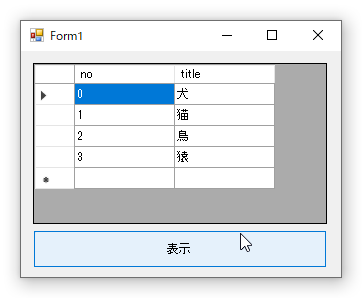
表示ボタンをクリックするとテーブルから取得された
犬、猫、鳥、猿がDataGridViewに表示されます。